

Cricut Explore Air 2, corta y escribe hasta 2 veces más rápido que los modelos anteriores de Cricut Explore con esta máquina DIY de velocidad. El Cricut Explore Air 2 corta más de 100 materiales, desde cartulina, vinilo hasta materiales especiales como papel brillante, corcho y tejido unico. Con rapidez. Hermosamente. Desde tarjetas hasta camisetas personalizadas y decoración del hogar, Cricut hace que sea fácil realizar su visión creativa. Diseñe sobre la marcha en su computadora portátil, iPad o iPhone. Explore y juegue con miles de imágenes, fuentes y proyectos listos para hacer. O crea tu propio diseño desde cero.
Cricut EasyPress 2 Frambuesa, ideal para proyectos de tamaño jumbo. Ahora con calor ajustable hasta 400 °F (205 ° C). Cricut EasyPress 2 le brinda resultados profesionales en 60 segundos o menos. Al combinar la velocidad de una prensa de calor y la conveniencia de una plancha, Cricut EasyPress 2 color frambuesa le brinda resultados rápidos e infalibles que realmente se pegan, incluso después de lavados repetidos.
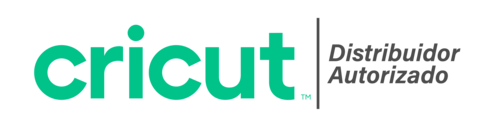

Tu compra está protegida

Envíos a toda la república mexicana

Política de reembolso

Cricut Explore Air 2, corta y escribe hasta 2 veces más rápido que los modelos anteriores de Cricut Explore con esta máquina DIY de velocidad. El Cricut Explore Air 2 corta más de 100 materiales, desde cartulina, vinilo hasta materiales especiales como papel brillante, corcho y tejido unico. Con rapidez. Hermosamente. Desde tarjetas hasta camisetas personalizadas y decoración del hogar, Cricut hace que sea fácil realizar su visión creativa. Diseñe sobre la marcha en su computadora portátil, iPad o iPhone. Explore y juegue con miles de imágenes, fuentes y proyectos listos para hacer. O crea tu propio diseño desde cero.
Cricut EasyPress 2 Frambuesa, ideal para proyectos de tamaño jumbo. Ahora con calor ajustable hasta 400 °F (205 ° C). Cricut EasyPress 2 le brinda resultados profesionales en 60 segundos o menos. Al combinar la velocidad de una prensa de calor y la conveniencia de una plancha, Cricut EasyPress 2 color frambuesa le brinda resultados rápidos e infalibles que realmente se pegan, incluso después de lavados repetidos.
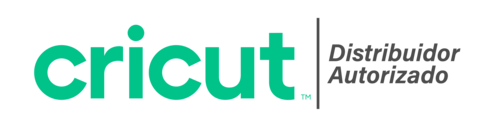

Tu compra está protegida

Envíos a toda la república mexicana

Política de reembolso
Incluye
|
Plotter de corte Cricut Explore Air 2 color menta |
Plancha de calor Cricut EasyPress 2 de 12" x 10" color frambuesa |
 |
 |
|
Almohadilla de termotransferencia para plancha de calor Cricut EasyPress de 16" x 20" |
Kit de herramientas escenciales Cricut |
 |
 |
|
Curso online grátis |
15% de descuento en tu primera compra en consumibles |
 |
 |
El paquete viene con los siguientes accesorios incluídos
Beneficios
Explore Air 2
Diseña y corta de manera inalámbrica
Dile adiós a los cables estorbosos y aprovecha mejor el espacio de tu taller y área de trabajo gracias a la tecnología Bluetooth integrada.
Corta y dibuja en un solo paso
Cricut Explore 2 puede cortar una tarjeta y luego escribirle un mensaje personalizado exactamente donde usted lo quiera. También es capaz de marcar el camino del doblez en cajas con un solo paso. Una manera rápida de volver lo ordinario en algo personalizado y bello con el orgullo de poder decir "yo lo hice".
Aplicaciones
Corta una gran variedad de materiales incluyendo: cartulina fina, foamy, tela, papel de imán, papel, vinilo adhesivo, aglomerado vitela, transparencias, material de transferencia térmica (vinil), madera balsa, crepe, entre otros.
 |
 |
Características
Explore Air 2
Requisitos del sistema
Explore Air 2
Dispositivos móviles compatibles
Explore Air 2
Android
iOS
Última versión Adobe Flash
Tips de producción
Explore Air 2
Software
Explore Air 2
Cricut Design Space
Especificaciones técnicas
Explore Air 2
| Máxima Área de Corte | 30 X 60 cm con tapete de corte. |
| Anchos de los materiales | 5 cm a 30.5 cm (2" a 12"). |
| Máximo Grosor del material | 2 mm. |
| Máxima Velocidad de Corte | 10cm/s (3.9"/seg). |
| Máxima Fuerza de Corte | 210 gf. |
| Corte del Material incluyendo Liner | Utilizando la hoja de transporte. |
| Memoria SD | |
| Interface (conexión con la pc) | USB 2.0 de alta velocidad. |
| Lenguajes | GP-GL, HP-GL |
| Pantalla | |
| Dimensiones | 61 cm X 24.1 cm X 24.1 cm. |
| Peso (con caja) | 7.9 kg. |
| Corriente | 110 v. |
EasyPress
| Dimensiones | 6" x 7", 9"x 9", 12" x 10" y mini. |
| Calor | Ajustable hasta 400° F. |
| Corriente | 110 v. |
| Composición | Aluminio con un revestimiento cerámico adherente. |
| Peso | 2.6 kg. |
| Potencia | 1,350 watts. |

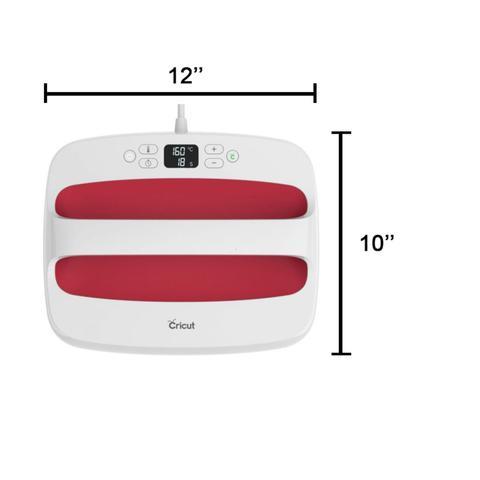

Tablas comparativas
Plotters de corte
 Cricut Joy |
 Cricut Explore Air 2 |
 Cricut Explore 3 |
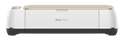 Cricut Maker |
 Cricut Maker 3 |
|
| Ideal para | Proyectos sencillos, rápidos y divertidos | Múltiples tipos de manualidades | Múltiples tipos de manualidades | Versatilidad y creación de proyectos a nivel profesional | Versatilidad y creación de proyectos a nivel profesional |
| Anchura máxima del material | 13,9 cm | 30,5 cm | 33 cm (con Smart Materials) |
30,5 cm | 33 cm (con Smart Materials) |
| Longitud máxima de corte | 1,2 m | 61 cm | 3,6 m | 61 cm | 3,6 m |
| Compatibilidad de materiales | 50+ | 100+ | 100+ | 300+ | 300+ |
| Herramientas / Funciones | 3 (para cortar y escribir, marcar y laminar) | 6 (para cortar, escribir, marcar y laminar) | 6 (para cortar, escribir, marcar y laminar) | 13 (para cortar, escribir, marcar, estampar, grabar y más) | 13 (para cortar, escribir, marcar, estampar, grabar y más) |
| ¿Qué es lo que sobra en la caja? | Máquina Cricut Joy Cuchillas Joy y Portacuchillas Bolígrafo de Punta Fina Joy, Negro Tapete de agarre estándar Joy (verde) Materiales para realizar proyecto de prueba |
Cuchilla premium de punta fina y portacuchillas Bolígrafo de Punta Fina, Negro Tapete de corte de agarre ligero 30.5cm x 30.5cm Materiales para realizar proyecto de prueba |
Cuchilla premium de punta fina y portacuchillas Material para realizar un proyecto de prueba |
Cuchilla premium de punta fina y portacuchillas Cuchilla rotatoria y portacuchillas Bolígrafo de Punta Fina, Negro Tapete para telas 30.5cm x 30.5cm Tapete de agarre ligero 30.5cm x 30.5cm Materiales para realizar proyecto de prueba |
Cuchilla premium de punta fina y portacuchillas Material para realizar un proyecto de prueba |
| Velocidad (cm por segundo en un eje) | 10,16 | 10,16 | 20,32 | 10,16 | 20,32 |
| Funciona con Smart Materials |
✓
|
-
|
✓
|
-
|
✓
|
| Funciona con un Tapete para tarjetas personalizadas rápidas |
✓
|
-
|
-
|
-
|
-
|
| Se puede imprimir en una impresora doméstica, luego recorta la imagen impresa sin problemas |
-
|
✓
|
✓
|
✓
|
✓
|
| Aplicación de diseño gratis para iOS, Android™, Windows® y Mac® |
✓
|
✓
|
✓
|
✓
|
✓
|
| Conectividad | Bluetooth® | Bluetooth®, USB | Bluetooth®, USB | Bluetooth®, USB | Bluetooth®, USB |
| SABER MÁS | SABER MÁS | SABER MÁS | SABER MÁS | SABER MÁS |
Planchas de calor Cricut
 Cricut EasyPress 2 |
 |
 |
 |
|
| Funciona con material base de cualquier grosor | Sí | Sí | Sí | |
| Tiempo de calentamiento rápido | Sí | Sí | Sí | |
| Tiempo de calentamiento súper rápido (hasta un 25% más rápido) | Sí | |||
| Fácil de guardar | Sí | Sí | Sí | |
| No se requiere salida dedicada | Sí | Sí | Sí | |
| Exterior seguro al tacto | Sí | Sí | Sí | |
| Apagado automático | Sí | Sí | Sí | Sí |
| Base de seguridad | Sí | Sí | ||
| Base de seguridad aerodinámica (mantiene la superficie de trabajo hasta 60 ° F más fría) | Sí | |||
| Registre el producto para recibir educación útil y las últimas y mejores actualizaciones | Sí | |||
| Recuerda las configuraciones de tiempo y temperatura desde el último uso | Sí | |||
| Puerto USB para actualizaciones de firmware | Sí | |||
| Proyecto de práctica en caja | Sí | Sí | ||
| Calentamiento uniforme | Sí | Sí | Sí | |
| Calentamiento uniforme de borde a borde | Sí | |||
| No hay vapor o respiraderos de vapor en la placa térmica | Sí | Sí | Sí | |
| Contador regresivo | Sí | Sí | Sí | |
| Control preciso de temperatura hasta 360 ° F (180 ° C) | Sí | |||
| Control preciso de temperatura hasta 400 ° F (205 ° C) | Sí | |||
| La mejor velocidad para 1-5 proyectos a la vez | Sí | Sí | ||
| La mejor velocidad para 5-10 proyectos a la vez | Sí | Sí | Sí | |
| La mejor velocidad para más de 10 proyectos a la vez | Sí | |||
| Área de prensado grande | Hasta 12" x 10" | Hasta 9" x 9" | Hasta 15" x 15" | |
| Portátil | Sí | Sí | Sí | |
| Ligera | 6"x7" - 3.3 lbs. (1.5 kg) 9"x9" - 5.7 lbs. (2.6 kg) 12"x10" - 8.6 lbs. (3.9 kg) |
5 lbs. (2.3 kg) |
Menos de 3 lbs. (1.4 kg) |
Más de 45 lbs. (20 kg) |
| Tamaño para adaptarse a diversos proyectos | Sí | |||
| Control de presión | Manual | Manual | Manual | Ajustable |
Mantenimiento
Explore Air 2
El mismo mantenimiento que se requiere en una impresora de escritorio, es el mantenimiento que necesita el plotter de corte Explore Air 2, mantenerlo en un lugar debidamente iluminado, libre de polvo o tierra, en un lugar estable y cerrar la tapa cada vez que se deje de usar el equipo.
Garantía
Solo se requieren los datos del cliente, número de serie del equipo y especificar el modelo, esto es muy importante ya que en medida que el cliente se encuentre registrado facilita y disminuye el tiempo de respuesta. Cuenta con 1 año de garantía directamente con Lideart Innovación S de RL de CV (no incluye partes de desgaste como navaja, teflón, etc.).
Importante: Se anulará la garantía del equipo al utilizar tapetes que no sean de la marca Cricut y al utilizar adhesivo reposicionable.
¿Cómo funciona?
Explore Air 2
Instrucciones
EasyPress 2
Instrucciones para Vinilo Termoadhesivo
1. Encienda el Cricut EasyPress.
2. Ajusta el temporizador y la temperatura.
3. Precalienta el material base. Coloca a Cricut EasyPress sobre tela durante el tiempo recomendado.
4. Posiciona el diseño. Asegúrate de que el lado brillante (revestimiento transparente) esté hacia arriba.
5. Aplica calor a ambos lados.
6. Antes de retirar el revestimiento, consulta la Guía de transferencia de calor para determinar la temperatura de desprendimiento (tibia o fría).
Preguntas Frecuentes
EasyPress 2
¿Cuáles son los consejos para transferencias exitosas con Cricut EasyPress 2?
Para transferencias perfectas que duran, tres cosas son clave:
1. Una superficie firme y uniforme.
2. Use la configuración recomendada para el material y base que está utilizando.
3. Aplique calor tanto al frente como a la parte posterior del diseño durante el tiempo recomendado.
¿Qué puedo usar para proteger mi superficie (mesa, tabla de cortar, etc.) de Cricut EasyPress 2?
Un tapete Cricut EasyPress protege su área de superficie del calor y crea el ambiente ideal para transferencias de plancha perfectas cuando se usa Cricut EasyPress. De lo contrario, para proteger su superficie, también puede usar artículos que probablemente ya tenga en casa.
¿De qué está hecha la placa térmica? ¿Cómo la limpio?
La placa térmica está compuesta de aluminio con un revestimiento cerámico antiadherente. Para limpiar la placa térmica, puede usar un limpiador de planchas disponible comercialmente. En caso de que adhiera accidentalmente una película a la placa, tome un trapo grueso y límpielo rápidamente mientras aún está caliente. Asegúrese de no tocar la placa de calor; ¡está caliente!
¿La sublimación funciona con EasyPress 2?
Sí.
¿Cricut EasyPress 2 tiene doble voltaje?
No. Todos los modelos Cricut EasyPress se fabrican con requisitos de potencia específicos para la región en la que se vende.
¿El HTV no necesita mucha presión?
Hemos descubierto que el HTV (vinilo de transferencia de calor) necesita incluso calor y un poco de presión. Cada producto Cricut EasyPress ofrece calor uniforme y usted controla la cantidad de presión. Para transferencias de larga duración, se necesita una combinación de calor, presión y tiempo. El equilibrio de estos elementos es lo que da resultados exitosos. El calor uniforme de Cricut EasyPress requiere muy poca presión.
¿Qué tan fuerte tengo que presionar?
Algunas aplicaciones requieren presión "suave", y algunas requieren presión "firme". Presión firme significa presionar hacia abajo con las dos manos y 15-20 libras de peso corporal. Una presión suave significa una mano con 5-10 lbs de peso corporal. En todos los casos, se recomienda una mesa a la altura de la cintura para facilitar la aplicación de la presión recomendada.
¿Necesito poner el calor también en la parte posterior del proyecto?
Sí. Para obtener mejores resultados, recomendamos aplicar calor a la parte posterior de la imagen durante 10-15 segundos.
¿Es necesario presionar el Cricut EasyPress 2 en un lugar o lo muevo (como una plancha)?
Para obtener los mejores resultados, presione suavemente Cricut EasyPress en un lugar durante el tiempo recomendado. Si su imagen es más grande que la placa calefactora, cubra la mayor cantidad de imagen posible y presione durante el tiempo recomendado, luego mueva la prensa con una pequeña superposición y presione el resto de la imagen durante el tiempo recomendado. Mover la prensa mientras se aplica el diseño de plancha puede resultar en deformación o manchado del diseño mientras la película de plancha está en su estado suavizado.
Vídeos